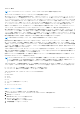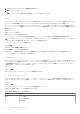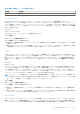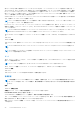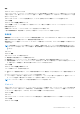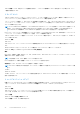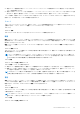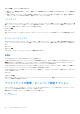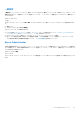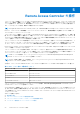Users Guide
Table Of Contents
- Dell EMC OpenManage Server Administrator バージョン 9.0.1 ユーザーズ ガイド
- はじめに
- 設定と管理
- 役割ベースのアクセスコントロール
- 認証
- 暗号化
- ユーザー特権の割り当て
- Windows オペレーティングシステムのドメインへのユーザーの追加
- 対応の Red Hat Enterprise Linux および SUSE Linux Enterprise Server オペレーティングシステムでの Server Aministrator ユーザーの作成
- 対応 Windows オペレーティングシステム上でのゲストアカウントと匿名アカウントの無効化
- SNMP エージェントの設定
- 対応 Windows オペレーティングシステムが稼動するシステムでの SNMP エージェントの設定
- SNMP コミュニティ名の変更
- SNMP トラップを管理ステーションに送信するためのシステム設定
- 対応 Red Hat Enterprise Linux 環境のシステムでの SNMP エージェントの設定
- SNMP エージェントのアクセスコントロールの設定
- Server Administrator SNMP エージェントのインストール処置
- SNMP コミュニティ名の変更
- SNMP トラップを管理ステーションに送信するためのシステム設定
- 対応 SUSE Linux Enterprise Server が実行されるシステムでの SNMP エージェントの設定
- Server Administrator SNMP インストールアクション
- リモートホストからの SNMP アクセスの有効化
- SNMP コミュニティ名の変更
- 対応 VMware ESXi 6.X オペレーティングシステムが実行されるシステムにおける SNMP エージェントの設定
- SNMP トラップを管理ステーションに送信するためのシステム設定
- 対応 Red Hat Enterprise Linux オペレーティングシステム と SUSE Linux Enterprise Server が稼動するシステム上でのファイアウォールの設定
- Server Administrator の使用
- ログインおよびログアウト
- Server Administrator ホームページ
- オンラインヘルプの使用
- プリファランスホームページの使い方
- Server Administrator コマンドラインインタフェースの使い方
- Server Administrator サービス
- Remote Access Controller の操作
- Server Administrator ログ
- アラート処置の設定
- トラブルシューティング
- よくあるお問い合わせ(FAQ)
5. パワーサイクルリクエスト の下で、仮想 AC を選択します。
6. 適用 をクリックします。
メモ: パワーサイクル設定に正常に変更するには、サーバを再スタートします。
ファン
ファン オブジェクトをクリックしてシステムファンを管理します。Server Administrator は、ファンの RPM を測定することで各シ
ステムファンの状態を監視します。ファンプローブは RPM を Server Administrator Instrumentation Service に報告します。
デバイスツリーからファンを選択すると、Server Administrator ホームページの右側ペインにあるデータエリアに詳細が表示されま
す。この ファンオブジェクト処置ウィンドウには、ユーザーのグループ権限に応じて、プロパティ および アラート管理 タブがある
場合があります。
プロパティ
サブタブ:ファンプローブ
プロパティ タブでは、次の操作が可能です。
● システムのファンプローブの現在の読み取り値を表示して、ファンプローブ警告しきい値の最大値と最小値を設定します。
メモ: 一部のファンプローブフィールドは、システムで使用されているファームウェアの種類が BMC か ESM かによって異なり
ます。一部のしきい値は BMC をベースとしたシステムでは編集できません。
● ファンコントロールオプションを選択します。
アラート管理
サブタブ:アラート処置 | SNMP トラップ
アラート管理 タブでは、次の操作が可能です。
● 現在のアラート処置設定の表示と、ファンが警告値またはエラー値を返したときに実行するアラート処置を設定します。
● ファンに対するアラートしきい値レベルを設定します。
ファームウェア
ファームウェア オブジェクトをクリックしてシステムファームウェアを管理します。ファームウェアは、ROM に書き込まれたプロ
グラムまたはデータから構成されています。ファームウェアはデバイスを起動して実行できます。各コントローラには、コントロー
ラの機能発揮を円滑にする ファームウェアが入っています。ファームウェア オブジェクト処置ウィンドウには、ユーザーのグルー
プ権限に応じて、プロパティ タブなどが表示されます。
プロパティ
サブタブ:情報
プロパティ タブでは、システムのファームウェア情報を表示できます。
ハードウェアパフォーマンス
ハードウェアパフォーマンス オブジェクトをクリックすると、システムパフォーマンスの状態と低下の原因が表示されます。ハー
ドウェアパフォーマンス オブジェクト処置ウィンドウには、ユーザーのグループ特権に応じて プロパティ タブが表示されます。
プロパティ
サブタブ:情報
プロパティ タブで、システムのパフォーマンス低下の詳細を表示できます。
次の表には、状態の一覧とプローブの原因が示されています。
表 10. 状態の可能値とプローブの原因値
状態値 原因値
劣化 ユーザー設定
不十分な電力容量
不明の原因
42 Server Administrator サービス